Xヘッダーサイズをピッタリに合わせる事は、とても重要です。
なぜなら、Xヘッダーは「顔」のようなもので、Xでの第一印象を決めてしまいます。
ですので、以下のサイズにXヘッダーを最適化することが大切です。
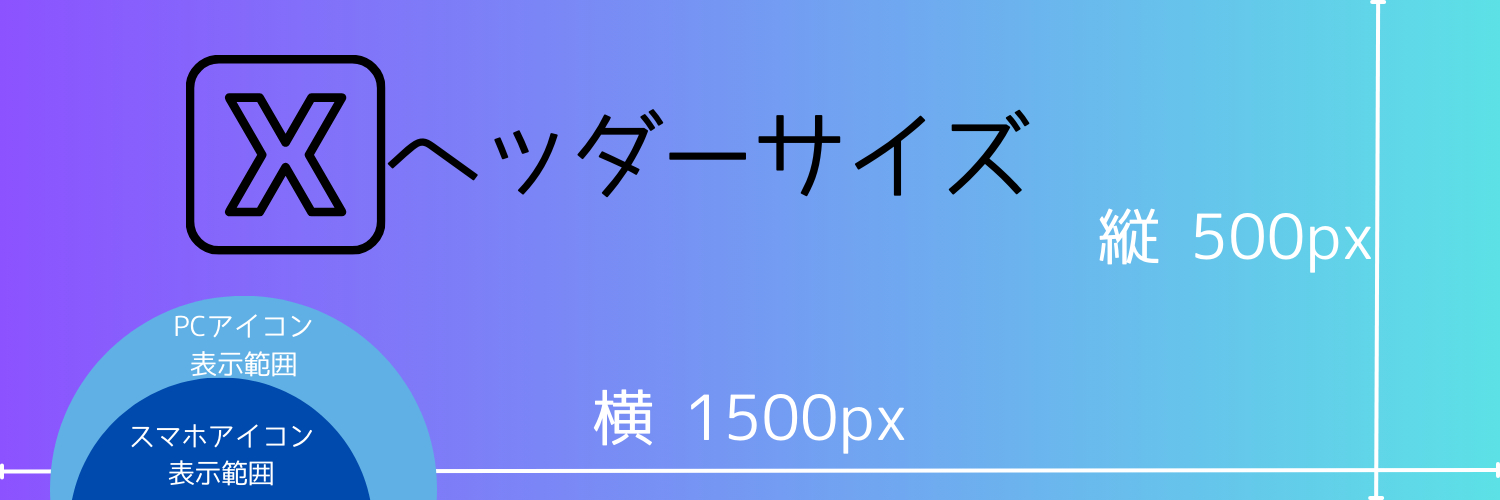
このサイズに合わせる事で、、Xプロフィール画面がより素敵になります!
例えば、こちら赤枠が、Xのヘッダー部分です☟(ちなみに私のX画面)

そして、Xヘッダー設定のちょっとしたコツを知っておくと、出来上がりが全く違ってきます。
この記事では、Xのヘッダー画像を最高にキメる方法を、「サイズ」や「作り方」、「注意点」に分けて、ガッツリ解説していきます。
自分だけのXヘッダー画像にし、プロフィールをもっと個性的にあなたらしくしていきましょう!
・ヘッダーの役割:第一印象が決まるので大切
・ヘッダーサイズ:「1500(横)×500(縦)px(ピクセル)」
・注意点:アイコンでヘッダーが隠れる
・ヘッダー作成は、Canvaが簡単
さあ、あなたのXプロフィールを、さらに魅力的にしちゃいましょう!
①Xヘッダー画像の役割
.png)
Xヘッダーの役割
Xヘッダーの役割は、あなたの個性を伝えることです!
Xプロフィール画面で、一番最初に目に入るのが、アイコン画像とヘッダー画像です。
すなわち、ヘッダー画像は、プロフィールの中で最も大きい画像なので、どのような発信をしているアカウントなのかをひと目で強く印象づけられます。
さらに、プロフィールに書かなくてもわかるようが効果的です。
つまり、どんな発信者か伝わるXヘッダーにすると、効果的に伝える事ができます。
そして、アカウントのイメージを左右する要素の一つなので、「かっこいいヘッダー」にするのか、「かわいらしいヘッダー」にするのかで、アカウントの印象はグッと変わります。
ヘッダーは設定していないと
Xヘッダーを設定していないと、こんな風に画面上部が横長の色無地が表示されます。
ちょっと淋しいですよね…(´;ω;`)
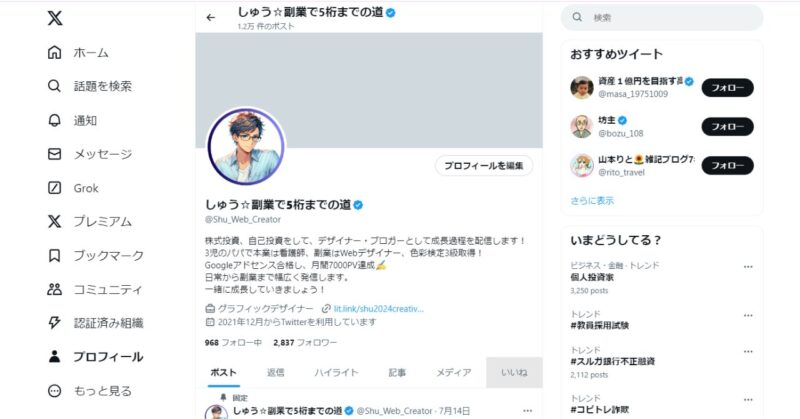
つまり、X(旧Twitter)で認知度を高めたり、仕事を獲得したいと思っている方は、適正なサイズ・デザインで、ヘッダーとアイコン画像を設定すると効果的です!
- 第一印象を決める
- 自分はこういうだ人と印象づける
- オリジナル画像なら人と差別化できる
Xヘッダーサイズについて
ヘッダーサイズは、「1500(横)×500(縦)px(ピクセル)」です。
そして、X(旧Twitter)のヘッダー画像は適切なサイズに調整しないと、正しく表示されないことがあります。
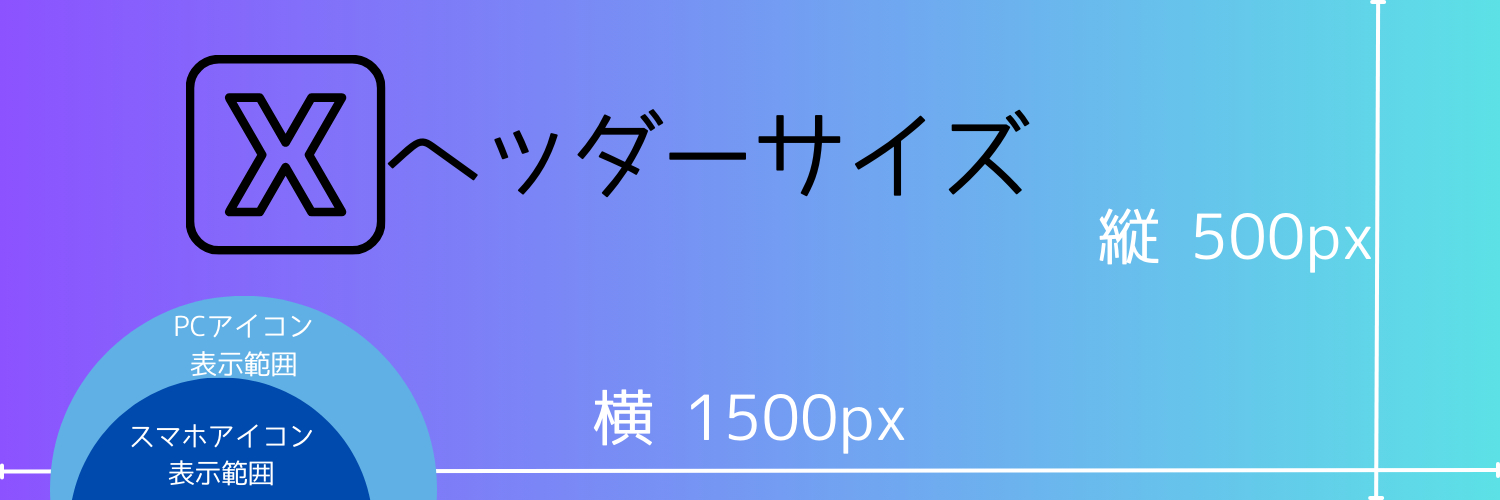
つまり、このサイズに合わせることで、画像がずれることなくヘッダーとして正しく表示されます。
一方で、自分で撮影した写真やお気に入りの画像を使いたい場合、サイズが違っても一度やってみると、意外とピッタリ収まることもあります。
何事も挑戦ですねw
- 「1500(横)×500(縦)px(ピクセル)」
- サイズが違っても、まずはやってみる
ちなみに、私はCanva(キャンバ)という、オンラインで使えるデザインツールを使ってヘッダーを作っています。
後ほど詳しく説明していきます。

Xヘッダーサイズの注意点

具体的には、作成時の注意点は、「アイコンが見切れてしまう」と「アイコンで隠れる」の2点です。
特に「アイコンで隠れる」は、重要ですので、しっかりとしていきます。
Xヘッダーサイズの注意点 1つ目
Xヘッダー画像の上下の矢印の部分が、多少見切れてしまうことがあります。
.png)
画像の上下部に文字入れをすると、文字が見切れて読めなくなる可能性があります。
したがって、見せたい部分は中心に収めましょう。
しかし、私が作成している中では、一度も見切れてしまうことがありません。
もしかすると、個人のPCやスマホの環境によっても違うのかもしれませんね☝
Xヘッダーサイズの注意点 2つ目
次に、Xのアイコン画像に関する部分です。
.png)
まずは、この画像↑を見て下さい。
Xヘッダー画像の左下は、アイコン画像があります。
そのため、ヘッダー画像がアイコンで必ず隠れてしまいます。
さらに、PCだけでなくスマートフォンやタブレットから見ても、必ず隠れます。
したがって、「Xヘッダー左下の部分」には、「伝えたい文字」や「大切な画像」が隠れないようにします!
そして、最終的にXのヘッダー画像を設定するときは、Xで画像をアップロードし、実際に確認することが大切です。
- ヘッダー上下が多少見切れる場合がある(ないこともある)
- アイコンでヘッダーが隠れる
- アイコンで隠れる部分には、大切な文字や画像は入れない
Xヘッダー作成 おすすめはCanva
Canvaのテンプレート
X(旧Twitter)のヘッダー画像を簡単に作成するための便利なツールとして、スマートフォンアプリやパソコンで利用できる「Canva」があります。
そして、「Canva」を使えば、簡単に加工して、素敵なヘッダー画像を作成することができます。
さらに、Canvaには、おしゃれなヘッダーのテンプレートが多くあります。
具体的には、気に入ったテンプレートを選び、文字やイラストを調整すれば、すぐに素敵なヘッダーを作成できます。
Xヘッダー(旧Twitter)を検索
↑こちらは、「Twitterヘッダー」と検索した実際のCanvaページにです。
このページだけには収まりきらず、Xヘッダーのテンプレートは、数百以上もしかしたら何千・数万ものテンプレートが用意されています。
ちなみに注意点は、Xヘッダーではなく、「Twitterヘッダー」と検索する事です。
2024年8月現在でも、「Twitterヘッダー」と検索する方が、適切なXヘッダーを検索する事ができます。
CanvaでXヘッダーを検索する時は
「Twitterヘッダー」と検索する!
例えばリンゴと検索してみる
そして、イラストや写真などの素材も豊富に用意されており、カスタマイズも簡単!
例えば、「リンゴ」と検索すれば、、膨大な数のリンゴのイラスト・写真を使用することができます↓
選ぶのも大変 Σ(゚Д゚;≡;゚д゚)アラ
.png)
Canvaの登録
さらに、XだけでなくYouTube、Facebook、ブログなど、様々なSNSやウェブページの画像を作成できます。
「Canva」を利用するには会員登録が必要。
登録後は誰でも比較的簡単に画像を加工し、素敵なヘッダー画像を作成できおすすめです。
Canvaに登録して、さらにプロフィールを魅力的に彩りましょう!
- ヘッダー作成は、Canvaが簡単
- テンプレート・素材の数は無限大
- Canvaは無料で使うことができる(有料版もある)
さらにCanvaの機能を知りたい方は、是非ともこちらの記事も参考にして下さい。

まとめ
今回は、Xヘッダー画像の役割・サイズ・注意点を解説しました。
- ヘッダーは、第一印象を決める
- ヘッダーサイズは、「1500(横)×500(縦)px(ピクセル)」
- 隠れてしまうアイコン部分に、重要な文字やイラストを入れない
- ヘッダー作成は、Canvaが簡単
ヘッダー画像は頻繁に人の目に触れる部分であり、印象を左右する大切なもの。
サイズ・注意点を考慮してオリジナルの画像であなたの個性を見せ、豊かで楽しいSNS時間をお過ごし下さい。
最後に
次の記事で、実際のXヘッダー作成方法を5ステップで解説していきます。

今回の記事で知ったサイズ・注意点を参考に、是非ともあなたらしいヘッダーを作成してみて下さい。
しかも、YouTube動画もありますので、是非ご覧ください!
〇デザイン入門教室
「デザインは全ての人が必ず上達できる」をモットーの書籍。
センスは関係なく、学べば習得できる!この本を読み終わると見違えるほど、良いデザインができるように。


コメント